ie变成了edge IE打开链接自动跳转到Edge怎么处理
更新时间:2024-06-13 13:01:22作者:jiang
随着微软浏览器IE的逐渐淘汰,许多用户开始使用新一代浏览器Edge,在一些情况下,当用户在IE中打开链接时却自动跳转到Edge,这给一些用户带来了困扰。面对这种情况,我们应该如何处理呢?接下来我们将为大家介绍一些解决方法。
操作方法:
1.如图所示,打开IE浏览器后自动跳转到了Edge浏览器。
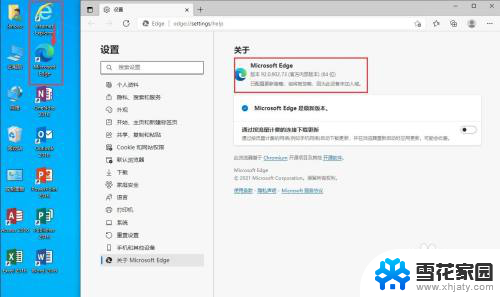
2.下面我们来阻止它的跳转。
打开Edge浏览器,点击右上角的三个圆点,选择“设置”。
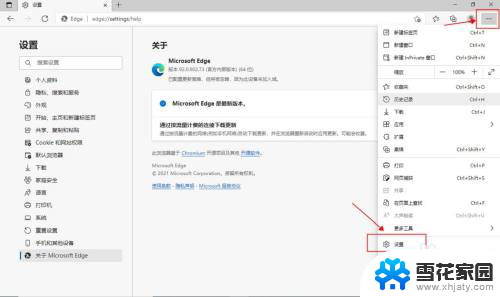
3.左边菜单中选择“默认浏览器”。
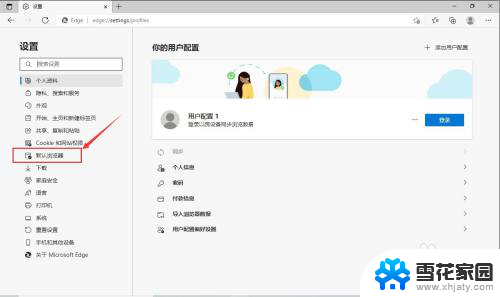
4.在“让Internet Explorer 在 Microsoft Edge 中打开网站”后面的下拉菜单中选择“从不”。
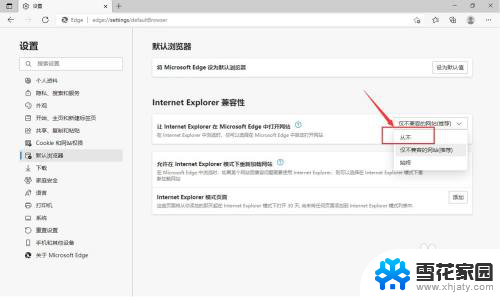
5.关闭Edge浏览器,打开IE浏览器。
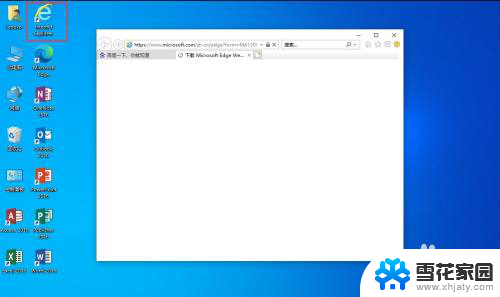
6.可以看到,IE浏览器成功打开了,不会再跳转到Edge浏览器了。
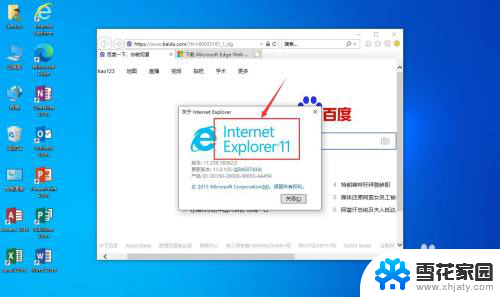
以上是关于IE变成Edge的全部内容,如果还有不清楚的用户,可以参考小编的步骤进行操作,希望对大家有所帮助。
ie变成了edge IE打开链接自动跳转到Edge怎么处理相关教程
-
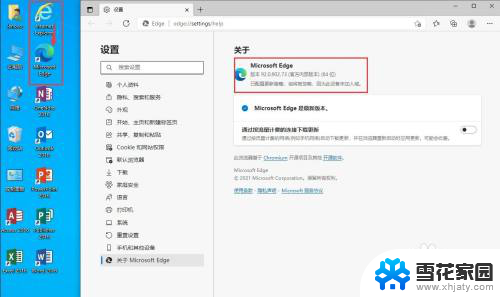 ie打开就跳到edge IE自动跳转到Edge解决方法
ie打开就跳到edge IE自动跳转到Edge解决方法2024-05-30
-
 ie浏览器打开直接跳到edge怎么办 如何取消IE页面自动跳转到新版Edge浏览器
ie浏览器打开直接跳到edge怎么办 如何取消IE页面自动跳转到新版Edge浏览器2024-01-04
-
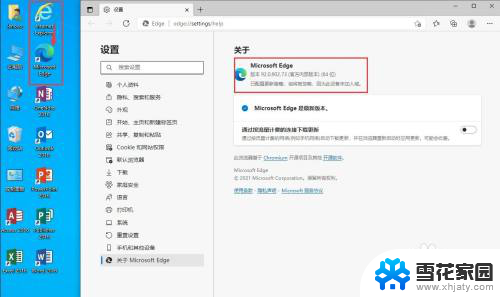 ie一打开就是edge IE浏览器自动跳转到Edge的设置步骤
ie一打开就是edge IE浏览器自动跳转到Edge的设置步骤2024-02-26
-
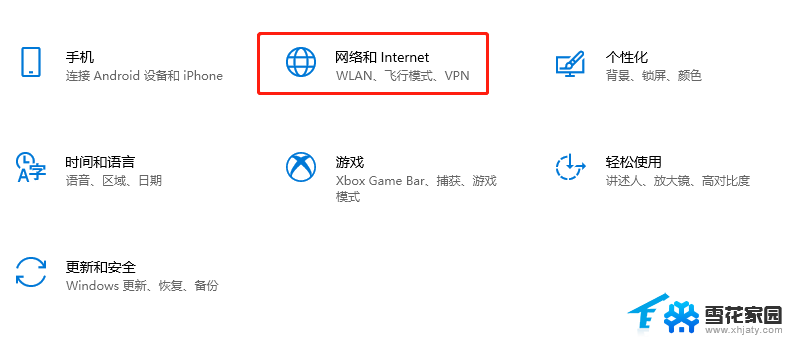 怎么关闭反诈拦截网页 Edge浏览器打开自动跳转到反诈中心网页解决方法
怎么关闭反诈拦截网页 Edge浏览器打开自动跳转到反诈中心网页解决方法2024-06-01
- wps请问ppt播放完了怎么自动跳转下一页 怎样让wps ppt播放完一个页面后自动跳转到下一页
- excel超链接 无法打开指定的文件 Excel超链接无法跳转到指定文件
- 如何用microsoft edge打开ie 新版edge浏览器ie兼容模式怎么打开
- wps为什么我的文档分享出去变成了链接/小程序 wps文档分享变成小程序链接
- 电脑充了电为啥打不开机 电脑开不了机怎么处理
- wps动作设置中怎么设置超链接至自定义页 wps动作设置中超链接至自定义页的设置步骤
- 电脑微信设置文件保存位置 微信电脑版文件保存位置设置方法
- 增值税开票软件怎么改开票人 增值税开票系统开票人修改方法
- 网格对齐选项怎么取消 网格对齐选项在哪里取消
- 电脑桌面声音的图标没了 怎么办 电脑音量调节器不见了怎么办
- 键盘中win是那个键 电脑键盘win键在哪个位置
- 电脑如何连接隐藏的wifi网络 电脑如何连接隐藏的无线WiFi信号
电脑教程推荐